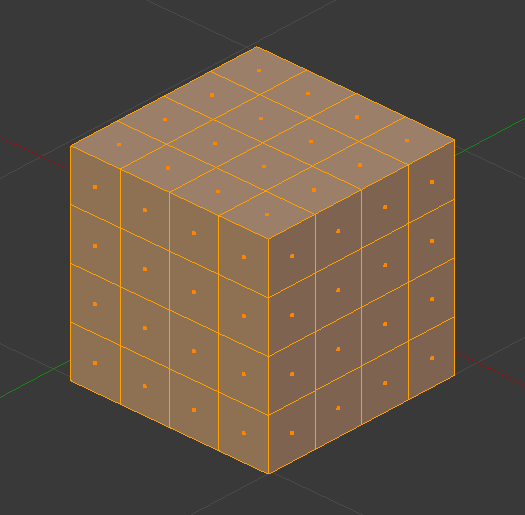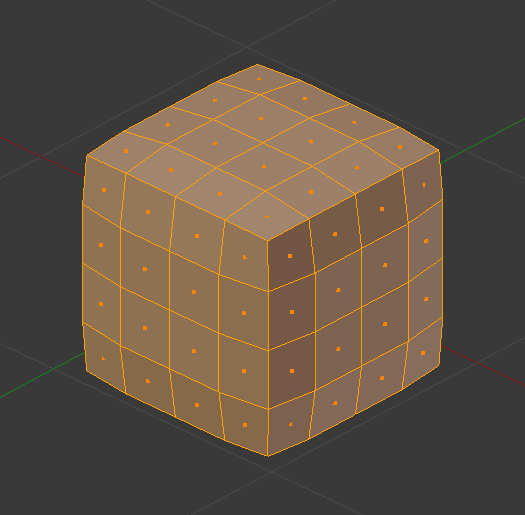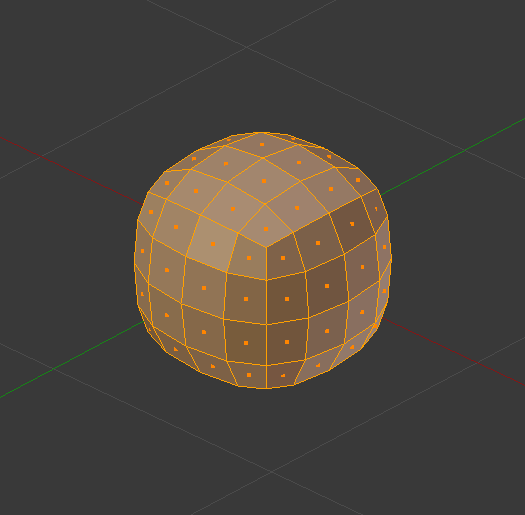- Blender — не получается сделать сглаживание autosmooth
- Shade smooth проблемы в Blender 2.8
- Трудности и «глюки», возникающие у новичков в программе Blender, и как их преодолеть
- Перевод программы и подсказок
- Забагивание области просмотра
- Clipping
- Нормали
- Двойные вертексы
- Карты нормалей
- Сглаживание – Smooth
- Практическая работа
- Smooth¶
- Smooth Vertices¶
- Laplacian Smooth¶
Blender — не получается сделать сглаживание autosmooth
Установил Blender с целью рисовать текстуру по модели, загрузил из 3DSMax *.3ds и попробовал использовать autosmooth — не сработало. Создал torus (левая панелька), выделил его в структуре сцены и на правой панельке вновь попробовал использовать autosmooth. Выставлял 1, 45, 90, 180 градусов, ставил флажок на checkbox, снимал — никаких результатов, на сцене faceted сетка. Как исправить?
Нужно ещё в режиме редактирования выставить всем фейсам режим smooth.
Не в режиме редактирования! T панель, слева которая, выдели обьект и нажми на ней кнопку смуф, это которая радом с флет) вся модель должна полностью сгладится, затем открываешь вкладку, ту где
аутосмуф, ставишь галочку и вводишь необходимый угол для сглаживания, 180 для жестких ребер. Как-то так. Почему блендер только а не сабстанс, в нём вроде попроще разобраться.
Слева Tools->Edit->Shading->Smooth.
Получилось.
Спасибо!
Получилось на торе. Но на модели некоторые грани не хотят сглаживаться при любых углах на Autosmooth.
По умолчанию там точечный источник света, непонятно, где настройки находятся.
Скажите, пожалуйста, где в редакторе находится настройка Ambient light для сцены?
true_bump
если при 180 градусах не всё сглаживается то сделай как выше написали, убери шарпэджи, если рендер сайклс у тебя стоит то в нем нет точечного источника света, точнее он есть но не работает) выдели источник света, зайди на панели справа в вкладку со светом и смени его на солнце, нажми добавить узлы и настрой его, ну и перед этим смени вверху справа рендер блендер на сайклс. удачи)
В плане сглаживания: в 3DSMax сделал автоматический Flatten Mapping. Получились швы в нескольких местах и Blender именно там отказывается сглаживать.
Нашел в интерфейсе Clear sharp, потом пробовал сглаживание по граням, ребрам и вершинам — не срабатывает.
Возможно, шов запилился через разделение на несколько вершин. Попробуй «w» / Remove doubles.
))) Скин модель на почту я посмотрю, либо как выше пишут попробуй удалить двойные вершины, как вариант экспортировать без групп сглаживания, так чтобы всего одна была, если будет тоже самое значит в модели косяк
Источник
Shade smooth проблемы в Blender 2.8
В общем такая проблема. Нажимаю ПКМ->Shade smooth на модель и вижу такие артефакты (скрин 1). При этом у меня нормальная сетка из 4-ех угольников(скрин 2).
Я уже задавал подобный вопрос в другом паблике в ВК. Один человечек сказал мне, что прежде чем моделить надо знать, что такое топология. Я загуглил и всё, что я нашёл было :N-гоны зло, 4-ех угольники топ, F-гоны тоже можно, но осторожно.
Другой чувак сказал: «может стоит выучить как работает данный инструмент». Никаких настроек в Shade smooth я не видел. В ютубе по этому поводу объясняют за autosmooth и как сделать так, чтобы нужные нам ребра не сглаживались.
Не могу понять что не так в моей топологии тогда или вообще в чём проблема-то. А главное, рукоять и приклад я строил по тем же принципам, что и основу, но там артефактов нет, а на основе есть.
Вот что получается при использовании Autosmooth (скрин 3).Такой результат считается удовлетворительным? При увеличении угла за 50 град. снова появляются артефакты.
Помощь в написании контрольных, курсовых и дипломных работ здесь.
Maven shade plugin
Здравствуйте! Подскажите пожалуйста, что делать: есть проект с использованием Maven. Вот.
Maven-shade-plugin (Error creating shaded jar: error in opening zip file)
Доброго времени суток! Помогите, пожалуйста, понять в чем может быть причина ошибок сборки.
Работа функции smooth
Господа, здравствуйте! Столкнулся с задачей использования функции smooth, но до конца не понимаю.
Smooth средствами glsl
Решил сделать smooth линии, начал с точки. Взял полигон на весь экран, послал uniform координату.
Да блин, извиняюсь, я новичок, возможно не совсем понимаю как сформулировать проблему.
Как бы видите там такие полосы получаются не понятные почему-то(скрин 1). И на кончике дула тоже (скрин 2), хотя там нет растяжки (скрин 3).
При этом на прикладе ничего такого бросающегося в глаза нет, хотя там тоже идёт растяжение (скрин 4). Хотя, если приглядеться, можно увидеть, что там появляется как-будто грань, которая разбивает мой 4-ех угольник на 2 треугольника.
А главное как с этим бороться и в чём заключается моя ошибка?
Спасибо, про сабдив знаю, мне посоветовали фасками делать скругления, так как сабдив добавит множество лишних полигонов, которые не будут влиять на геометрию. Типо . . . Такая модель не выйдет слишком переотяжеленной.
Источник
Трудности и «глюки», возникающие у новичков в программе Blender, и как их преодолеть
Blender это замечательный бесплатный 3d пакет, который делает возможным и доступным осуществление гигантского количества проектов, и, как человек, прошедший путь от абсолютного новичка в 3d до преподавателя данной программы в учебном центре «Специалист» в Москве, я могу поделиться несколькими типами, которые помогут преодолеть несколько несложных, но каверзных моментов, которые хоть и очень просты, но далеко не очевидны, и могут заставить просидеть несколько часов в поиске решения проблемы.
Перевод программы и подсказок
Перевод программы и подсказок — Blender, как и почти все программы является англоязычной, но в настройках (preferences) мы можем сделать его интерфейс русскоязычным. Переводить его полностью на русский язык я бы не советовал, т.к. названия всех терминов и команд почти необходимо знать на английском языке для дальнейшего развития, и, так или иначе, много из них заимствовано великим и могучим русским языком и используется всеми и повсеместно (нормали, фейсы, вертексы и т.д.). А вот перевод подсказок действительно может упростить процесс входа в программу и снять много вопросов в процессе их появления. Окошко с подсказкой возникает при наведении курсора мыши на любой элемент blender.
Для того чтобы активировать подсказки, если они не работают, нужно зайти в меню Edit-Preferences-Interface. Поставить галочку напротив Tooltips.
Для активизации перевода подсказок в том же разделе открываем выпадающее меню Translation, ставим русский язык, и галочку напротив Affect Tooltips.
Забагивание области просмотра
Следующая проблема с которой я постоянно сталкивался это забагивание области просмотра — при попытке панорамировать вид\приблизиться\отдалиться от объекта, blender упорно отказывается это делать, точнее делает это очень медленно . Тут помогает функция Frame, которая перезахватывает выбранный объект во вьюпорте и данная проблема устраняется.
Находится эта функция в меню View-Frame selected.
Clipping
Некст проблема это clipping — при попытке работать с объектом на близком расстоянии область обрезает часть нашего объекта, и мешает нам работать.
устраняется заходом в боковое меню нажатием кнопки N, и во вкладке view в выпадающем меню view, уменьшаем значение Clip Start (Например 0,001)
Нормали
Следующая проблема это нормали — будь то незнание того — что это? или незнание того — как их привести в правильное положение. Проблемы с нормалями возникают например при попытке запечь карты деформации, во время скульптинга, при попытке нажать Shade smooth и тд.
-Нормали это вектор перпендикулярный плоскости полигона, который указывает блендеру куда ему отражать свет. Направлен этот вектор только в одну сторону, то есть если нормаль вашего полигона развернута внутрь объекта, как часто случается в blender, то из за этого у вас будут проблемы на каком-то этапе работы.
Как мы можем видеть на данном изображении — все нормали объекта, кроме трех выделенных, повернуты наружу, а три выделенные — внутрь. При обычном режиме затенения Shade flat — этого не видно, но если я включу режим затенения shade smooth, то результат будет совсем иным.
Проверить направление нормалей своего объекта я могу перейдя в edit mode, и в выпадающем меню overlays поставить галочку напротив Face orientation . Тогда все нормали повернутые наружу будут отображаться синим цветом, а направленные внутрь — красным. В этом же меню Overlays я могу включить отображение нормалей как векторов.
Развернуть нормали нам помогут функции Mesh-Normals-Flip (или recalculate outside)
Flip — развернет выделенные полигоны.
Также мы можем выделить все полигоны объекта (шорткат А) и нажать Recalculate outside чтобы blender автоматически пересчитал все наши полигоны наружу.
За направлением нормалей лучше следить.
Двойные вертексы
Двойные вертексы — часто в процессе моделирования и оперирования командой Extrude могут создаться вертексы, которые стоят друг в друге и будут портить нашу топологию, это может нам аукнуться на этапах UV развертки, создания рига и тд. Чтобы избежать этого, на промежуточных этапах работы можно выделять всю свою модель в режиме работы с вершинами и нажимать Mesh-clean up-merge by distance. Двойные вертексы будут объединяться.
Карты нормалей
Карты нормалей запеченные в других программах (substance painter, Zbrush) дают странный результат в Blender .
Проблема в том что карты нормалей, в вышеперечисленных, и не только, программах, запекаются c использованием DirectX, а blender работает с OpenGL. Если говорить простым языком то нам нужно развернуть зеленый канал на карте нормалей. Делается это следующим образом:
Надеюсь, что данный пост поможет людям, осваивающим блендер, проскочить несколько часов поиска решения проблем!
Источник
Сглаживание – Smooth
Из-за своего каркасного строения меш-объекты выглядят ребристыми даже там, где ожидаются скругленные формы. Понятно, что множественное подразделение решает эту проблему. Однако порождает другую – требуется хранить больше данных и тратить больше ресурсов компьютера на прорисовку.
В Blender есть различные инструменты сглаживания объектов. В этом уроке будут описаны основные моменты.
Самый простой вариант сглаживания – через контекстное меню. Пункт Shade Smooth (гладкое затенение). Тут же находится Shade Flat (плоское затенение), который возвращает к прежнему состоянию.
Структура объекта при этом не меняется, его грани, ребра и вершины никак не деформируются и не перемещаются. Объект лишь отображается сглаженным в результате так называемого затенения (Shading). На рисунке ниже показаны сглаженные таким образом сфера и куб.
В режиме редактирования объекта есть другой способ сглаживания – Smooth Vertices (сгладить вершины). При использовании этого инструмента объект или его часть не становятся сглаженными, но вершины и грани изменяются так, чтобы переход между ними был более покатым. Можно использовать другой вариант – Smooth Laplacian. Эффект получается более аккуратным.
Если попытаться таким образом сгладить сферу, то эффекта вы можете не заметить, так как ее грани и так расположены по поверхности шара. При многократном повторении сфера просто начнет уменьшаться. Особенности Smooth Verteces хорошо видны на подразделенном нескругленном объекте.
В данном случае все вершины подразделенного куба были выделены, был применен Smooth Verteces. При применении такого сглаживания появляется панель настройки в регионе последней операции. Здесь можно установить количество повторов сглаживания.
Если на сцену была добавлена, например, сфера с одним количеством сегментов и колец, а после этого в режиме редактирования она была подразделена, то появившиеся новые вершины окажутся в плоскостях старых граней. Они не будут автоматически приподняты, чтобы придать объекту правильную круглость. В таких случаях инструмент Smooth Verteces весьма полезен и для шарообразных объектов и их частей.
Другая группа инструментов сглаживания относится к модификаторам.
Модификатор Smooth оказывает примерно такой же эффект как описанный выше трансформатор Smooth Verteces. Преимущество использования модификаторов заключается в том, что если вы не нажали кнопку Apply, то объект в режиме редактирования остается прежним. В случае же трансформатора вы изменяете объект перманентно, т. е. на постоянной основе, доступа к исходной форме у вас уже не будет. Только через Ctrl+Z.
Модификаторы Corrective Smooth и Laplacian Smooth имеют больше настроек и обычно применяются в особых случаях.
Модификатор Subdivision Surface может быть лучшим выбором. Он только видимо подразделяет mesh-объект. При этом можно указать разное количество подразделений для 3D-вида и конечного изображения.
Если переключиться на Simple, то сглаживания не будет, только подразделение. Такой вариант можно использовать как аналог Subdivide, если нажать кнопку Apply.
Практическая работа
Создайте три похожих картинки, на которых в центре находится сглаженная сфера. В каждом случае примените свой вариант сглаживания:
- затенение Smooth
- модификатор Smooth
- модификатор Subdivision Surface
Курс с инструкционными картами к части практических работ:
android-приложение, pdf-версия
Источник
Smooth¶
Smooth Vertices¶
Vertex ‣ Smooth Vertices
This tool smooths the selected vertices by averaging the angles between the faces. After using the tool, options appear in the Toolbar:
The number of smoothing iterations.
Limit the effect to certain axes.
Mesh before smoothing. В¶
Mesh after one smoothing iteration. В¶
Mesh after ten smoothing iterations. В¶
Adjusting the smooth option after using the Subdivide tool results in a more organic shape.
The Smooth Modifier , which can be limited to a Vertex Group, is a non-destructive alternative to the Smooth tool.
Laplacian Smooth¶
Context Menu ‣ Laplacian Smooth
Laplacian smooth uses an alternative smoothing algorithm that better preserves larger details and this way the overall shape of the mesh. Laplacian smooth exists as a mesh operation and as a non-destructive modifier.
Real Smoothing versus Shading Smoothing
Do not mistake this tool with the shading smoothing options described at this page , they do not work the same! This tool modifies the mesh itself, to reduce its sharpness, whereas Set Smooth / Auto Smooth and co. only control the way the mesh is shaded, creating an illusion of softness, but without modifying the mesh at all…
© Copyright : This page is licensed under a CC-BY-SA 4.0 Int. License
Источник